
发布时间:2019-08-29 17: 48: 49
如果你点开过GoldWave 6(win系统)里的效果工具栏,就会发现,几乎每一种调音工具都有一个写着“预设”的空白对话框。

图片1:GoldWave中的效果工具栏
效果工具栏,顾名思义,里面的工具可以为我们的音频增添各种各样的效果。为了使我们对音频的调整足够精细化,GoldWave中每一个效果工具里面都有具体的参数可供我们去调整修改。
当有些时候,我们不需要太过精细化的使用调整,又或者说对具体的参数没有足够的了解,但是又想使用该效果工具,这时效果工具的“预设”功能就会派上用场了。想要了解更多关于使用内容,请参考:关乎GoldWave使用习惯的一些默认设置
今天要讲的就是,怎么去删除、修改、添加GoldWave中效果工具里面的预设。
一、添加预设
如果我们发现某个效果工具中的某个参数可以产生特别好的音效,而该音效又会经常需要添加到不同的音频上,我们就可以把这个参数保存下来,添加到我们的预设当中。下次给其他音频添加该效果时,直接使用预设就可以了。

图片2:GoldWave中添加新预设
如上图,在调整完参数后,如果我们需要把该参数保存为预设以便下一次打开GoldWave时使用,第一步是要用鼠标点击预设的白框,然后在白框里输入新预设的名称;第二步则是点击右侧的“+”,这样,该参数下的调整就会保存为一种新的预设了。上图中则是添加了一个叫做“Super”的新预设。
二、修改预设
有时候添加的预设在使用过程中有些需要微调的地方,那我们点击预设白框右侧的小三角符号,在下拉选项中选择需要进行调整的预设,之后再重新调整参数。调整完毕后,再点击右侧的“+”号,该预设就会被进行过调整了。
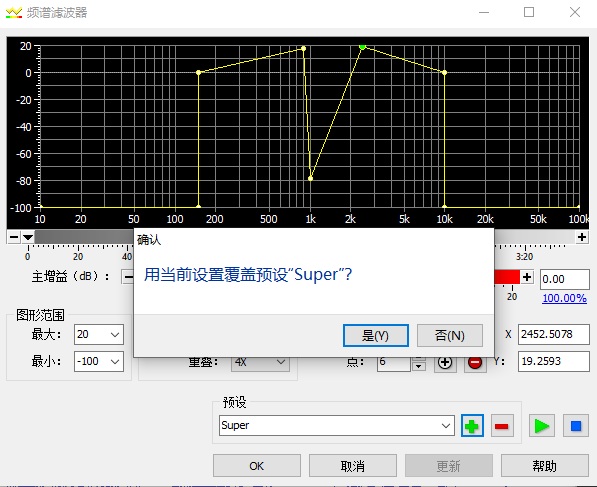
图片3:GoldWave中调整预设
在对原来的预设进行过调整后,点击“+”号时会弹出上图中的窗口,确认一遍是否要进行该调整,此时点击“是”就可以了。
三、删除预设
当我们添加的预设很多,而有一些又派不上用场时,则可以选择将该预设给删除掉。
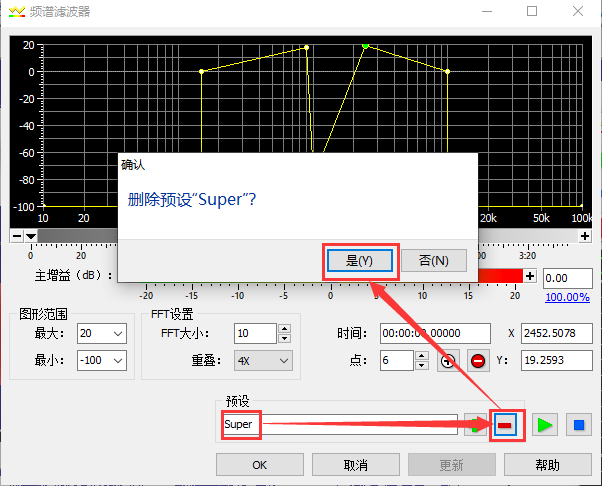
图片4:GoldWave中删除预设
我们先选中要删除的预设,之后再点击右侧红色的“—”按钮,在弹出的对话框中选择“是”,就可以把所选中的预设给删除掉了。
四、预览预设
我们选择了预设之后,还要听一下该预设会对音频产生怎样的效果。此时点击界面的预览按钮,就可以在不关闭效果工具调整窗口的情况下,听听该预设是什么效果,是否符合自己的需要了。
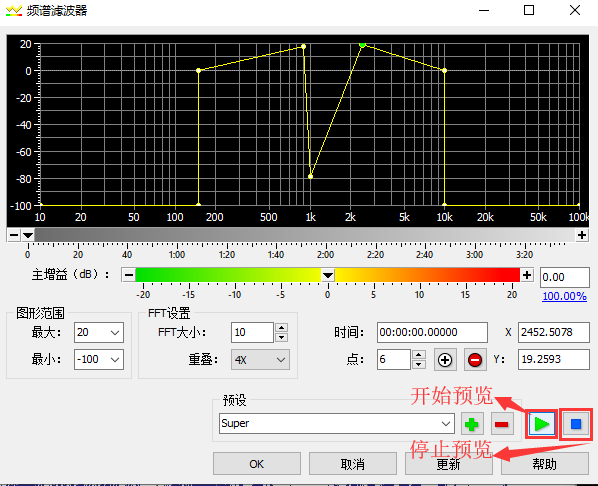
图片5:GoldWave中效果工具的预览按钮
以上就是GoldWave中对于预设的一些使用小技巧。巧妙的利用预设,可以更快地为音频添加上我们需要的效果,所以也要好好掌握呢!
展开阅读全文
︾